Fire Stick을 구입하는 모든 사람들은 기존 TV에 완전히 새로운 차원을 제공하는 다양한 앱 덕분에 모든 TV를 스마트하게 바꿀 수 있습니다.
Fire TV에서 앱을 찾고 설치하는 것은 그리 간단하지 않으며, 필요한 모든 앱을 찾기 위해 클릭할 수 있는 아이콘이 있는 전화기와 달리 Fire TV는 몇 단계를 더 거쳐야 합니다.
Fire TV가 제공하는 앱을 탐색하고 설치하는 것의 뉘앙스를 파악하는 데 몇 시간을 보낸 후, 좋아하는 앱을 설치하려고 할 때 가질 수 있는 모든 질문에 답할 이 기사를 만들 준비가 되었습니다.
이 기사를 다 읽고 나면 어떤 모델이든 몇 초 안에 Fire TV에서 필요한 앱을 찾아 설치할 수 있기를 바랍니다.
Fire TV에서 앱을 검색하려면 Amazon App Store를 시작하고 검색 창을 사용하십시오. 또는 Amazon 앱을 사용하여 원격으로 Fire TV 장치에 앱을 다운로드할 수 있습니다.
Fire TV에 원격으로 앱을 설치하는 방법과 찾고 있는 앱이 앱 스토어에서 제공되지 않는 경우 수행할 수 있는 작업을 알아보려면 계속 읽으십시오.
앱 스토어 런칭


스마트폰과 달리 Fire TV 또는 대부분의 스마트 TV 운영 체제에는 앱 스토어가 홈 화면에 통합되어 있습니다.
터치스크린이 아닌 리모컨으로 탐색하기 때문에 사용자 경험이 다르게 설계되어 앱 스토어는 항상 리모컨을 세 번 클릭할 수 있습니다.
Fire TV에서 앱 스토어를 시작하려면:
- 눌러 집 리모컨의 키.
- 눌러 오른쪽 방향 키 강조하다 찾다 .
- 누르다 아래에 그리고 선택 검색 .
- 검색 필드에 앱 이름을 입력합니다. 표시되는 제안에서 앱을 선택합니다.
Alexa 음성 리모컨이 있는 경우 다음과 같이 말할 수 있습니다. Alexa, 열기(여기에 앱 이름) , Fire TV가 자동으로 앱을 찾습니다.
앱 카테고리별로 검색할 수도 있습니다. 이것을하기 위해:
- 눌러 집 리모컨의 키.
- 눌러 오른쪽 방향 키 강조하다 찾다 .
- 누르다 아래에 그리고 방향키로 카테고리 선택 .
- 다음 섹션의 단계에 따라 앱을 선택하고 설치합니다.
앱 다운로드 및 설치
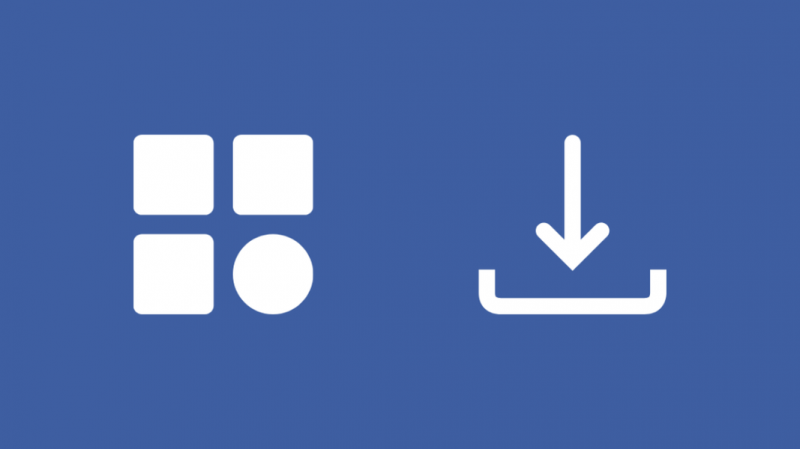
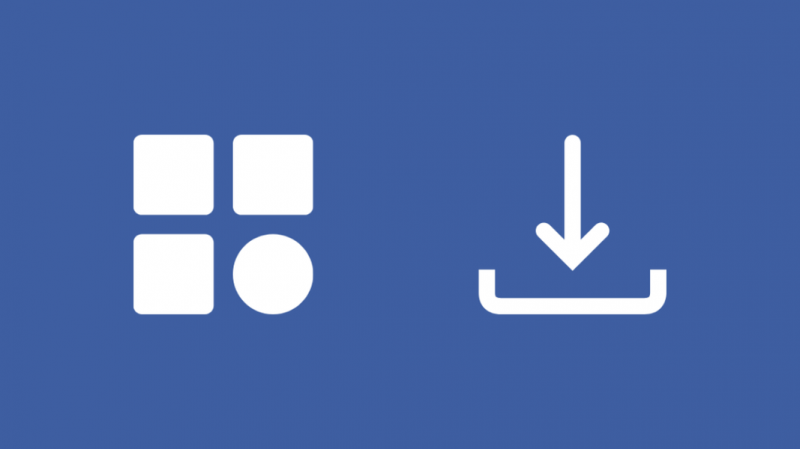
Alexa 등을 통해 앱을 찾으면 Fire TV에 앱을 설치해야 합니다.
이것을하기 위해:
- 검색 결과에서 앱을 선택하세요.
- 강조 표시 및 선택 다운로드 .
- 앱 다운로드가 완료될 때까지 양호한 인터넷 연결을 유지하십시오.
- 리모컨의 홈 키를 눌러 홈 화면으로 돌아갑니다.
앱이 설치되면 홈 화면에서 찾을 수 있습니다. 앱을 강조 표시하고 선택하여 실행할 수 있습니다.
또한 홈 화면에 앱을 추가하여 찾고 있는 앱을 찾기 위해 Fire TV를 찾아 다닐 필요가 없습니다.
이것을하기 위해:
- 앱 버튼이 강조 표시될 때까지 홈 화면에서 리모컨의 오른쪽 키를 계속 누릅니다.
- 설치된 모든 앱을 보려면 선택하십시오.
- 홈 화면에 추가하려는 앱을 강조 표시합니다.
- 세 줄 키를 누르고 선택 이동하다 .
- 방향 키를 사용하여 홈 화면에서 아이콘을 이동하고 앱에 가장 적합한 위치를 찾습니다.
- 홈 화면으로 이동할 때마다 표시되도록 앱을 맨 위 행에 배치합니다.
Amazon 웹 사이트에서 앱 가져오기
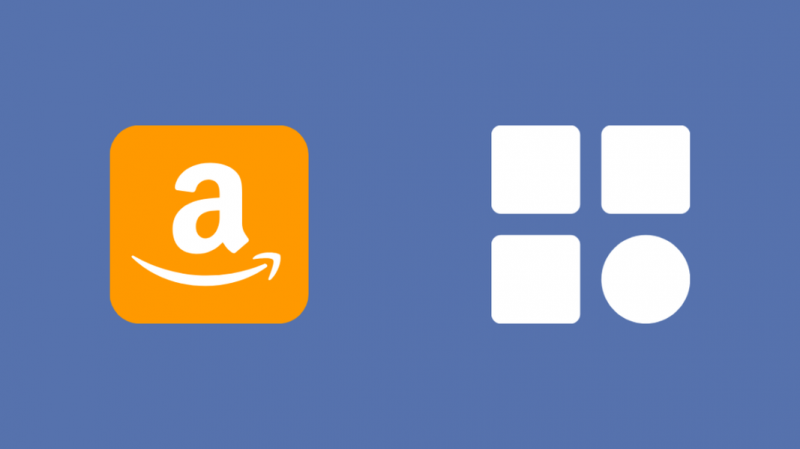
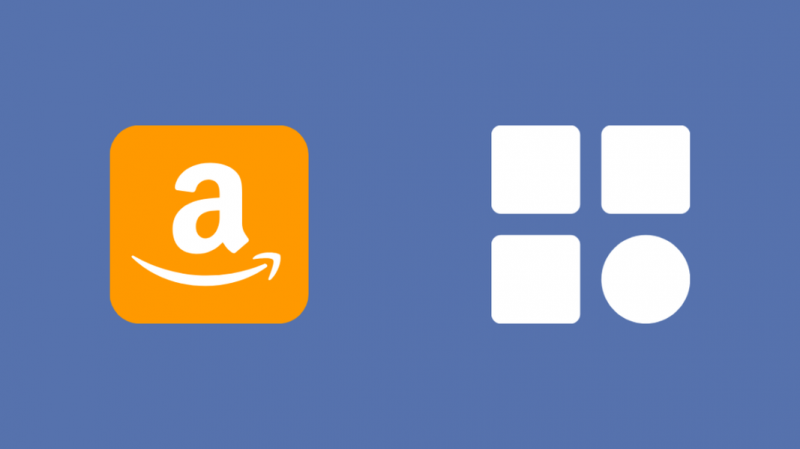
리모컨을 사용하지 않고 Fire TV를 탐색하여 앱을 설치하고 싶지 않은 경우 휴대폰의 Amazon 앱 또는 Amazon 웹 사이트를 통해 선택할 수 있습니다.
Fire TV Remote를 사용하지 않고 앱을 설치하려면:
- Fire TV와 전화가 동일한 Amazon 앱에 로그인되어 있는지 확인하십시오.
- Amazon 앱을 실행하거나 아마존닷컴 .
- 검색 창을 사용하여 설치하려는 앱을 찾습니다.
- 클릭 또는 탭 앱 받기 .
- 이제 앱이 Fire TV에 자동으로 설치됩니다.
앱 설치가 시작되지 않은 경우 다음 단계를 따르세요.
- 시작하다 설정 홈 화면의 톱니바퀴 아이콘으로
- 아마존 계정을 선택합니다.
- 그런 다음 선택 아마존 콘텐츠 동기화 .
- 이동 앱 홈 화면에서 앱을 설치하세요.
앱을 찾을 수 없는 경우
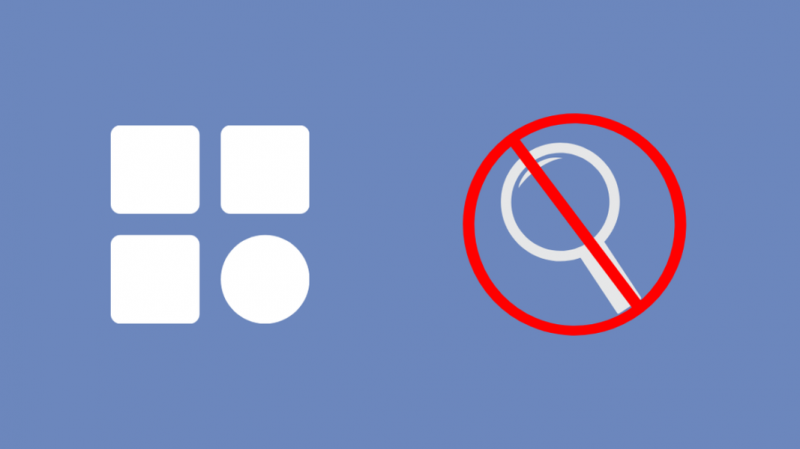
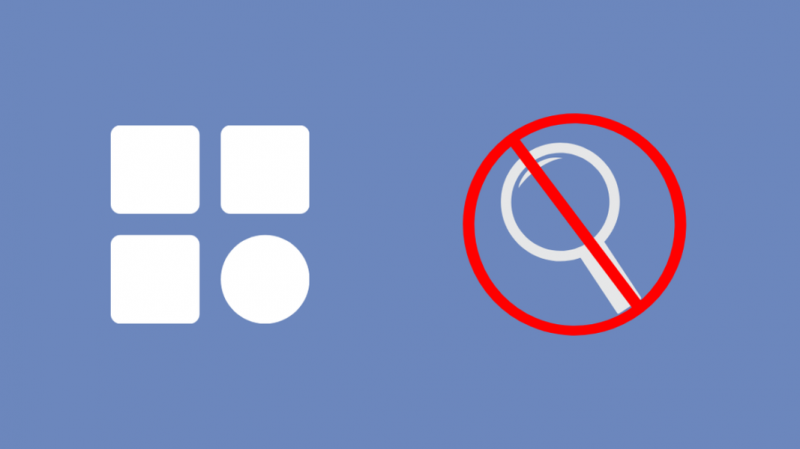
Fire TV에 원하는 앱이 없는 경우가 있습니다.
이는 Fire TV 장치에서 앱을 실행할 수 없거나 게시자가 Fire TV 장치용 Amazon App Store에서 앱을 사용할 수 있도록 설정하지 않은 경우에 발생할 수 있습니다.
온라인상의 많은 곳에서 앱을 찾을 수 없는 경우 사이드로드할 것을 권장하지만, 찾고 있던 앱으로 위장한 악성 프로그램을 설치하게 될 수 있으므로 사용하지 않는 것이 좋습니다.
장치가 앱을 지원하지 않으면 장치 또는 앱이 충돌하고 Fire TV가 의도한 대로 작동하지 않는 다른 문제가 발생할 수 있습니다.
엔터테인먼트 또는 스트리밍 앱과 관련하여 할 수 있는 유일한 방법은 앱이 지원 및 설치되어 있는 기기에서 미러링하거나 전송하는 것뿐입니다.
마지막 생각들
Fire TV에는 생각할 수 있는 거의 모든 인기 있는 앱이 있으며 원하는 스트리밍 앱이 없는 경우 해당 앱이 있는 장치에서 항상 화면을 전송할 수 있습니다.
게임 및 기타 앱은 Fire TV의 강점이 아니므로 어쨌든 이러한 유형의 앱에 관해서는 상당히 제한적입니다.
Fire TV는 스마트 TV가 테이블에 제공하는 필수품을 대체해야 하는 기능을 매우 잘 수행합니다.
앱 지원은 시간이 지남에 따라 확장되며 대부분의 스트리밍 앱은 첫날에 지원됩니다.
당신은 또한 독서를 즐길 수 있습니다
- 오늘 구입할 수 있는 최고의 Fire Stick 교체용 리모컨
- Fire Stick에서 Spectrum 앱을 다운로드하는 방법: 전체 가이드
- Fire Stick에 ESPN을 설치하는 방법: 전체 가이드
- Fire Stick을 사용하면 Netflix와 Hulu가 무료인가요?: 설명
- Fire Stick Remote 앱이 작동하지 않음: 몇 초 만에 수정하는 방법
자주 묻는 질문
Fire TV Stick의 검색 창은 어디에 있습니까?
홈 화면의 찾기 섹션으로 이동하여 Fire TV 스틱의 검색 표시줄을 찾을 수 있습니다.
검색 범위를 좁히려면 여기에서 카테고리별로 앱을 검색할 수 있습니다.
Fire Stick에 앱을 어떻게 다운로드합니까?
Amazon 앱 스토어를 시작하여 Fire Stick에 앱을 다운로드하여 필요한 앱을 찾아 설치합니다.
Amazon 앱을 사용하여 해당 Amazon 계정과 연결된 장치에 앱을 설치할 수도 있습니다.
Amazon Fire Stick에서 Hulu는 무료입니까?
Hulu 앱은 Fire Stick에서 무료로 다운로드할 수 있습니다. 그러나 모든 프리미엄 기능은 여전히 비용을 지불해야 합니다.
광고 지원 버전도 유료 구독입니다.
Fire Stick으로 어떤 채널을 무료로 사용할 수 있습니까?
Fire Stick에는 케이블과 같은 무료 채널이 제공되지 않지만 꽤 많은 온라인 스트리밍 서비스에 액세스할 수 있습니다.
Sling TV, Tubi 및 Pluto TV는 스트리밍 장치에서 사용할 수 있는 무료 서비스 중 일부입니다.
